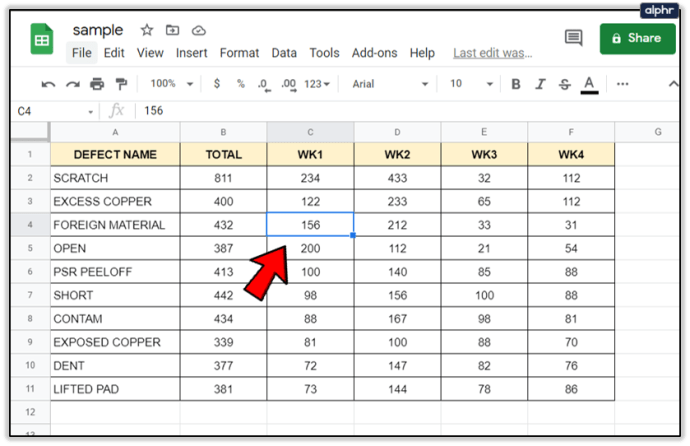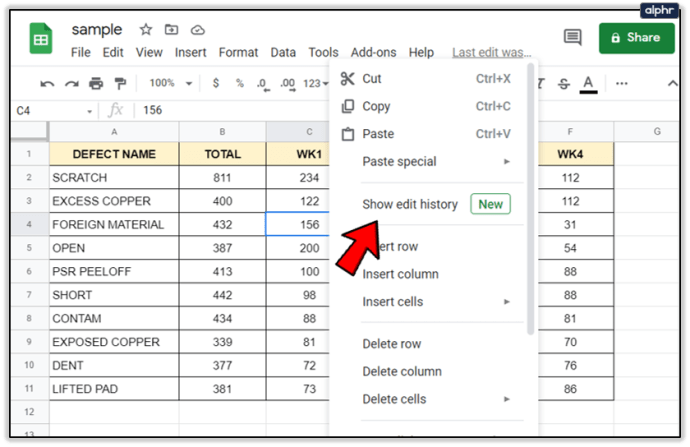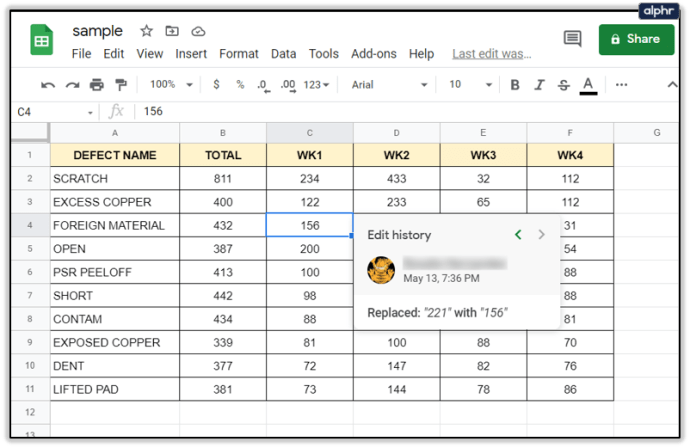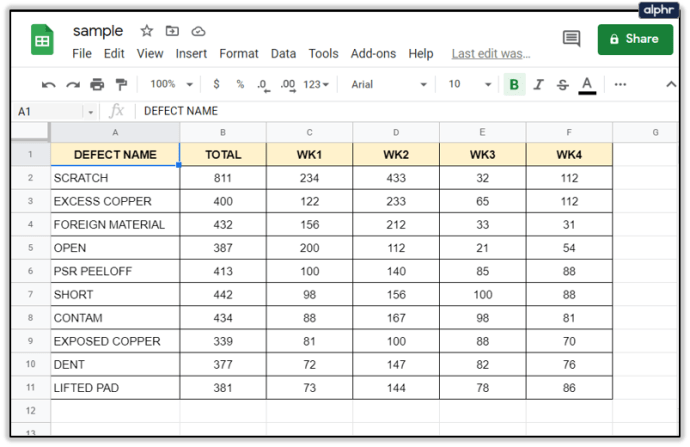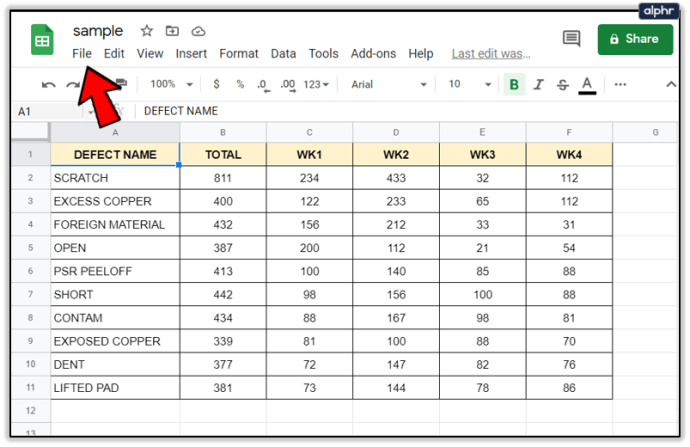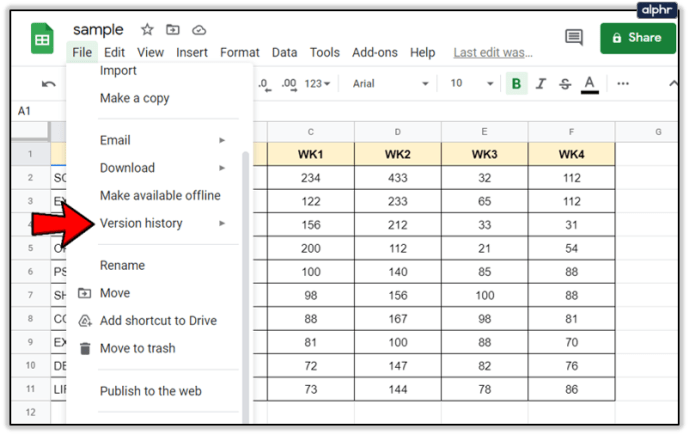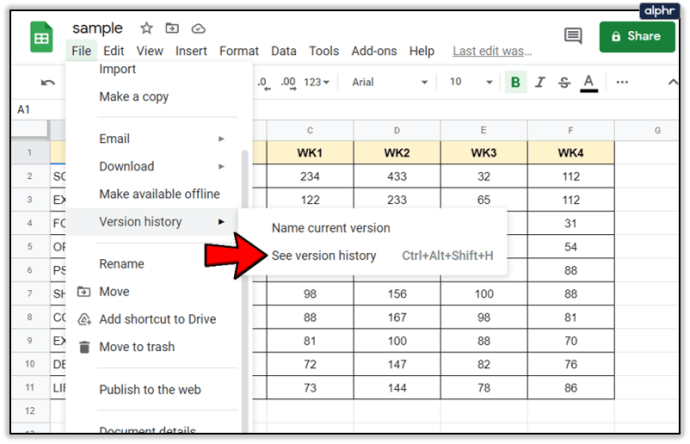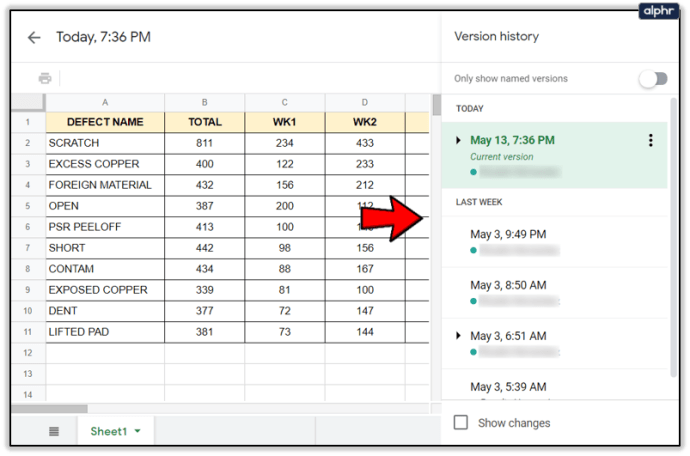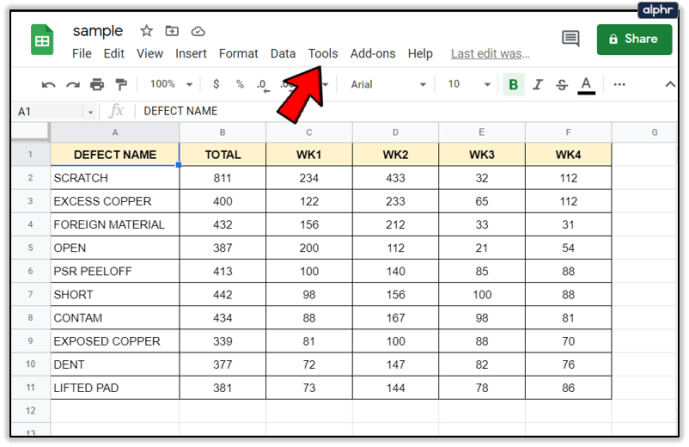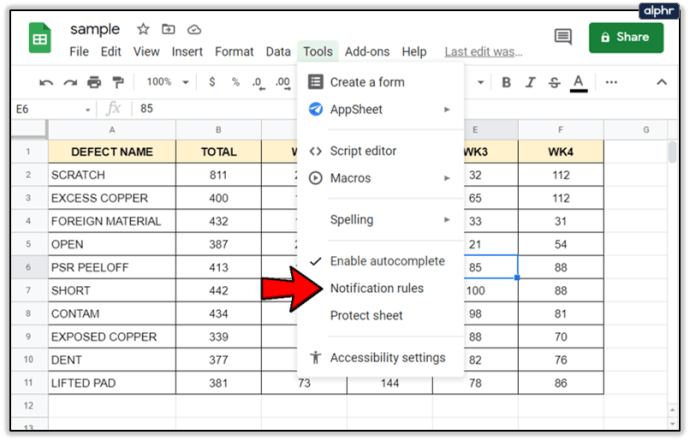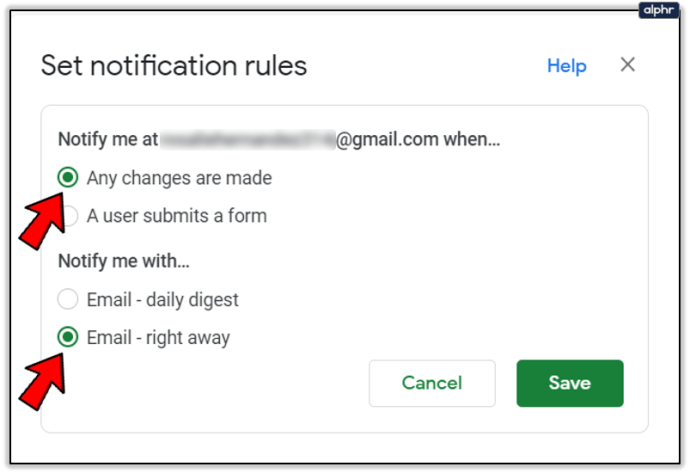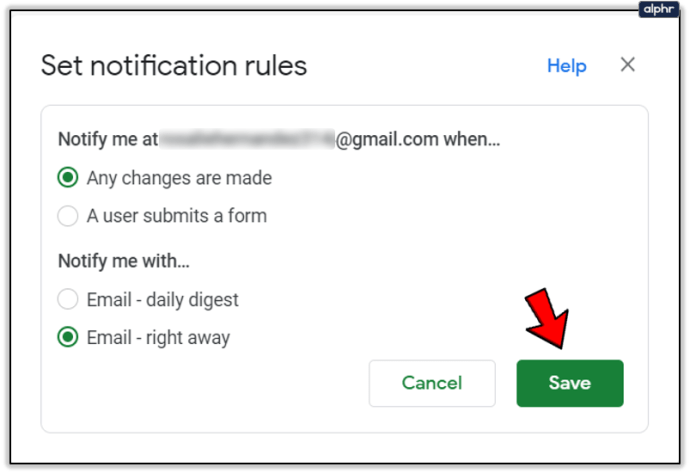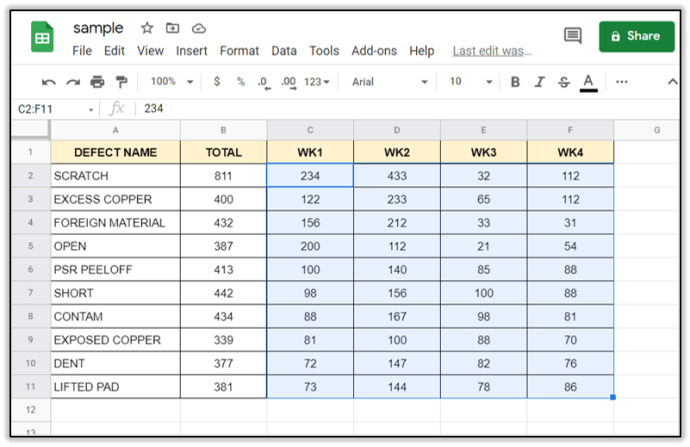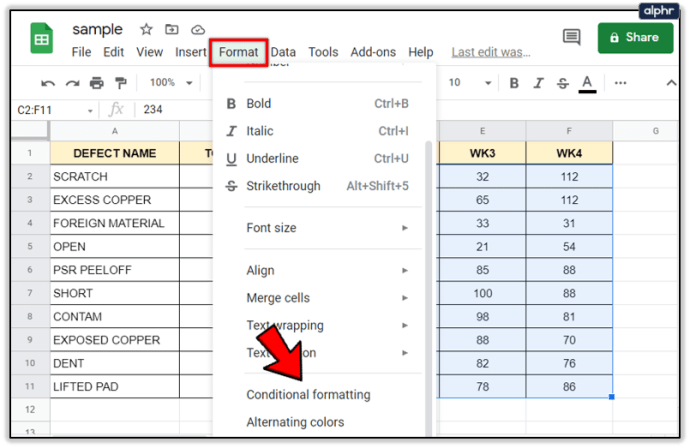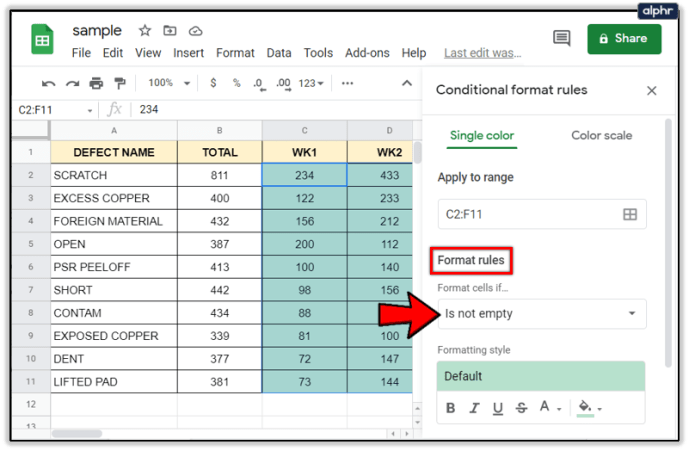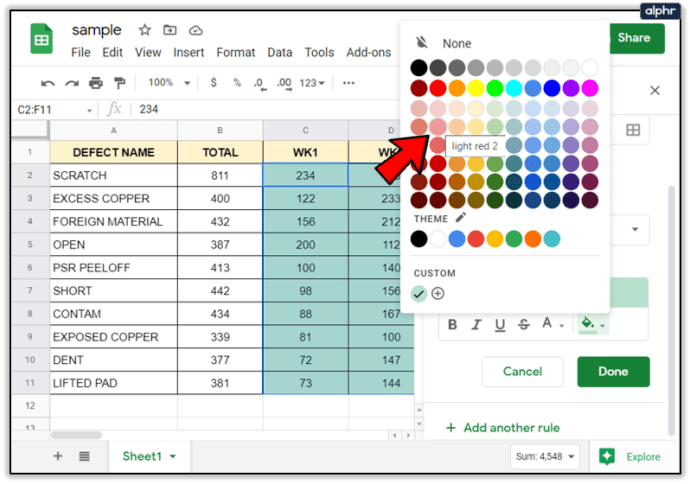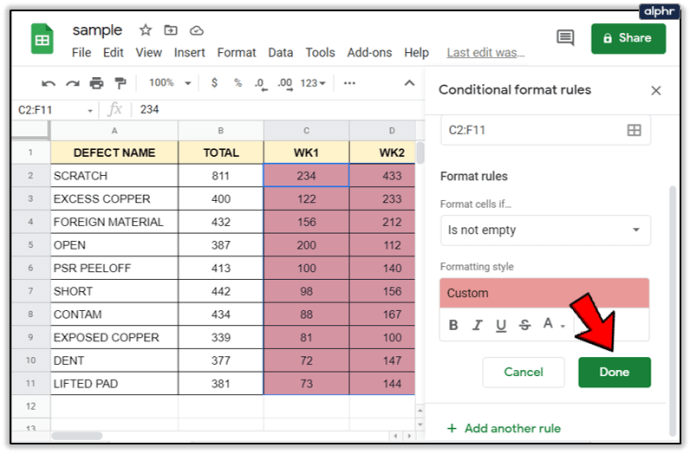Google izklājlapas ir noderīgas vērtīgas informācijas glabāšanai un atjaunināšanai. Bet ko darīt, ja jums vairāk patīk programmas iepriekšējā versija? Vai varat redzēt rediģēšanas vēsturi?

Par laimi, pēc noklusējuma ir iespējota funkcija, kas ļauj redzēt visas izmaiņas un atjaunot dokumenta versiju, kas jums patika labāk. Turklāt jūs varat redzēt konkrētās šūnu izmaiņas, ko veikuši dažādi līdzstrādnieki. Turpiniet lasīt, lai uzzinātu, kā tas tiek darīts.
Pārbaudiet šūnas rediģēšanas vēsturi
Ja daudzi līdzstrādnieki izmanto Google izklājlapas, tas nozīmē, ka regulāri tiek pievienota jauna informācija. Visiem līdzstrādniekiem ir jāzina labojumi un visi atjauninājumi.
Par laimi, Google izklājlapās ir veids, kā skatīt šūnu rediģēšanas vēsturi. Lūk, kā to izdarīt:
- Ar peles labo pogu noklikšķiniet uz vajadzīgās šūnas.
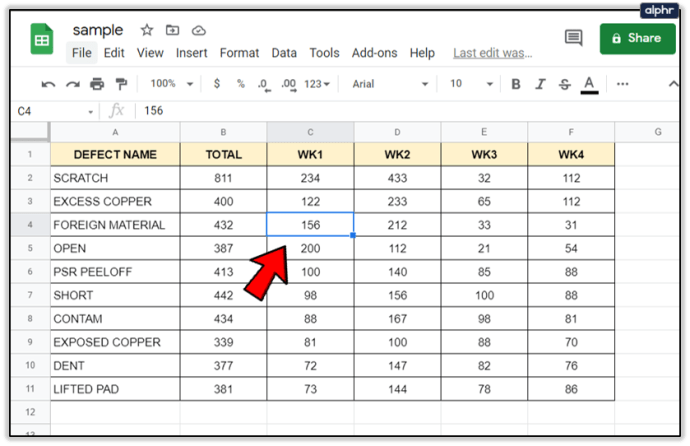
- Nolaižamajā izvēlnē noklikšķiniet uz "Rādīt rediģēšanas vēsturi".
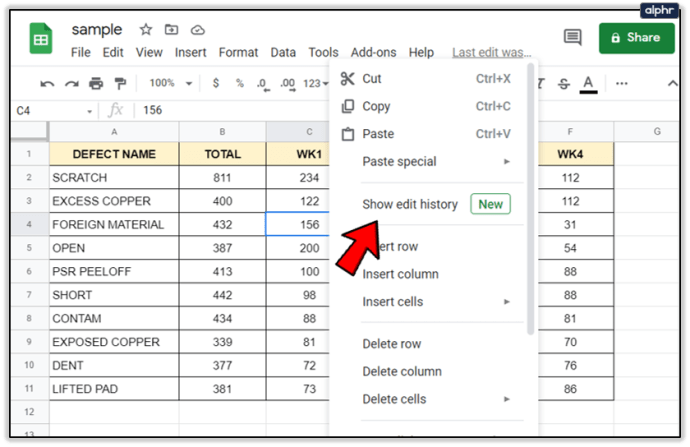
- Dialoglodziņā tiks parādīti visi labojumi.
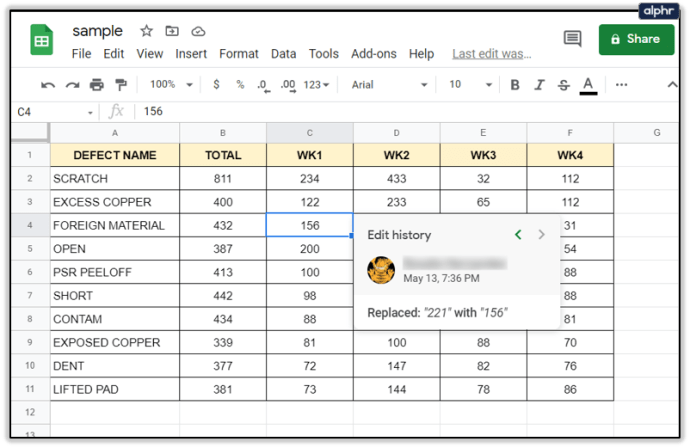
Dialoglodziņa augšdaļā būs redzami bulttaustiņi, uz kuriem varat noklikšķināt, lai pārietu starp labojumiem. Jūs varēsit redzēt līdzstrādnieka vārdu, kurš veica labojumus, rediģēšanas laikspiedolu un iepriekšējo labojuma vērtību.
Ņemiet vērā, ka pievienotās vai dzēstās rindas un kolonnas vai jebkādas izmaiņas šūnas formātā nebūs redzamas rediģēšanas vēsturē.

Pārbaudiet Rediģēšanas vēsturi, izmantojot izvēlni
Rediģēšanas vēstures pārbaude, izmantojot izvēlni, ir diezgan vienkārša. Lūk, kas jums jādara:
- Pirmkārt, jums ir jāatver fails.
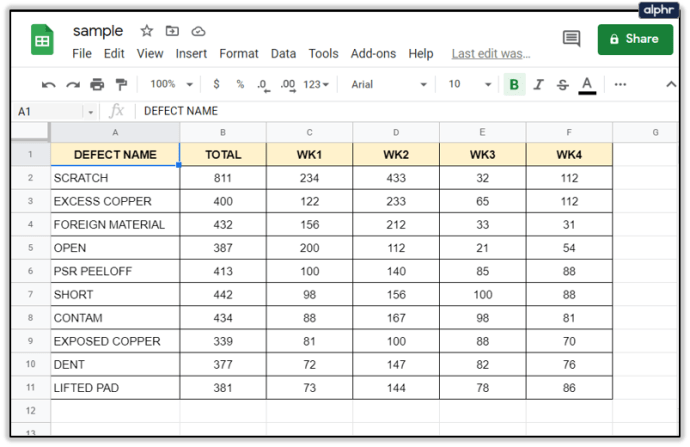
- Dokumenta augšējā kreisajā stūrī atlasiet "Fails".
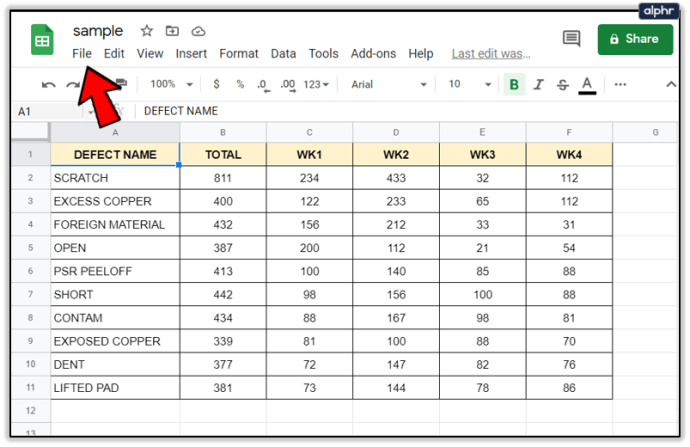
- Nolaižamajā izvēlnē atlasiet “Versiju vēsture”.
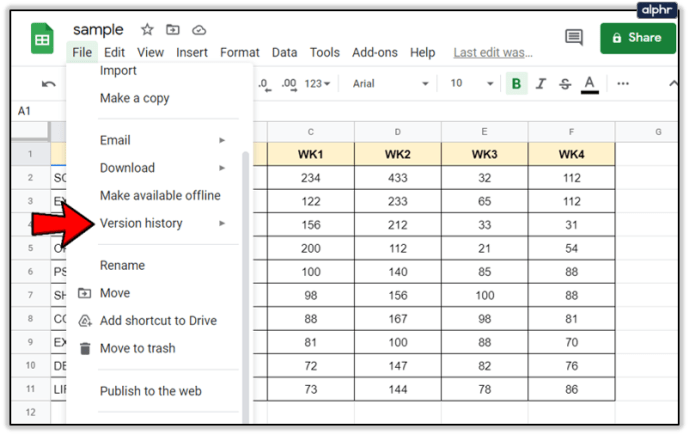
Noklikšķiniet uz "Skatīt versiju vēsturi".
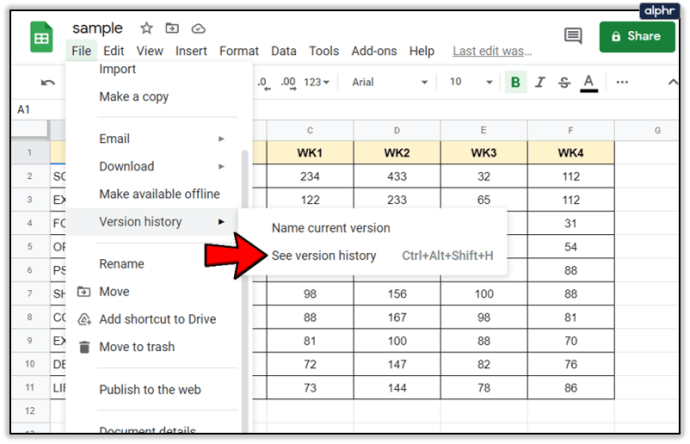
- Kad tas būs izdarīts, dokumenta labajā pusē tiks atvērta josla.
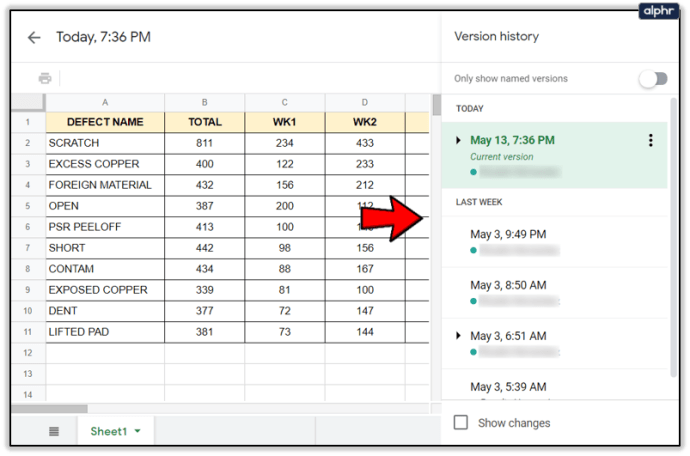
Josla ļauj redzēt visas dokumentā veiktās izmaiņas.
Lietotāju ērtībai izmaiņas tiek grupētas laika periodos. Tāpēc varat pāriet uz datumu, kuru vēlaties pārbaudīt. Noklikšķinot, lai izvērstu, jūs redzēsit visus labojumus, kas veikti konkrētajā datumā. Ja noklikšķināsit uz rediģētās versijas, tā tiks parādīta jūsu Google izklājlapā. Savukārt jūs varat redzēt, kā šī lapa izskatās ar konkrēto rediģēšanu.

Piezīme: atzīmējot joslas apakšā “Rādīt izmaiņas”, tiek izceltas šūnas, kurās tika veiktas izmaiņas iepriekšējā versijā. Šī opcija ir noderīga, jo tā ļauj vienmēr sekot līdzi jauniem labojumiem.
Pārbaudiet rediģēšanas vēsturi, izmantojot tastatūru
Alternatīvi, mēs varam pārbaudīt vēstures labojumus, izmantojot tastatūru. Vadības elementu kombinācija Windows un Mac lietotājiem ir atšķirīga. Ja izmantojat Windows, vienlaikus turiet nospiestu taustiņu kombināciju Ctrl+Alt+Shift+H. Mac lietotājiem vajadzētu turēt nospiestu taustiņu kombināciju Cmd+Alt+Shift+H.

Pārbaudiet rediģēšanas vēsturi, nosaucot versijas
Kad izveidojat lapu, pēc noklusējuma tai tiks piešķirts laika zīmoga nosaukums. Strādājot ar daudziem citiem cilvēkiem, var būt apgrūtinoši iet cauri datumiem, lai atrastu to, kas jums nepieciešams. Google izklājlapa ir pievienojusi funkciju, kas ļauj jums piešķirt nosaukumu katrai versijai un vieglāk kontrolēt jūsu vai jūsu kolēģu labojumus.

Pašreizējo versiju var nosaukt, pārejot uz “Fails” un atlasot “Versiju vēsture”. Šeit jūs redzēsit opciju “Nosaukt pašreizējo versiju”. Izvēloties atbilstošo dokumenta nosaukumu, jūs pasargājat sevi un savus kolēģus no nepieciešamības pārskatīt lapu versijas, kas nosauktas pēc datumiem un izvēlēties pareizo.
Izmantojot Google izklājlapu, varat pievienot līdz pat 15 nosauktām versijām.
Pārbaudiet rediģēšanas vēsturi, atļaujot paziņojumus
Kad lapā tiek veiktas izmaiņas, iebūvētā funkcija “Paziņojumu noteikumi” var nekavējoties nosūtīt jums e-pasta ziņojumu, lai jūs par to informētu. Varat izlemt, vai vēlaties saņemt e-pasta ziņojumus katru reizi, kad kāds kaut ko rediģē, vai arī dienas beigās, kad varēsit redzēt visas izmaiņas.
Veiciet tālāk norādītās darbības.
- Atveriet lapu un dodieties uz "Rīki".
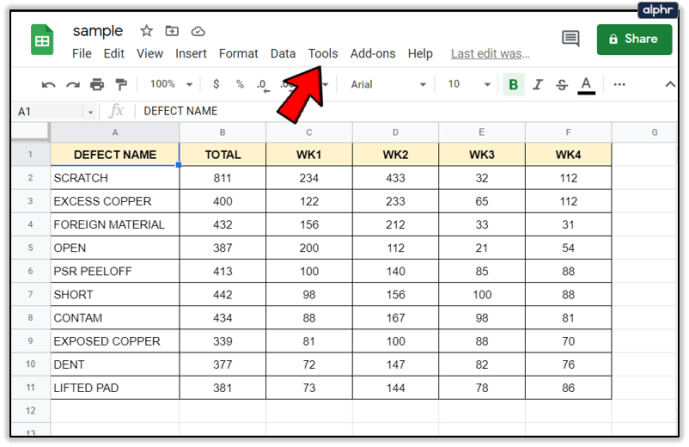
- Ritiniet uz leju un atlasiet “Paziņojumu noteikumi”.
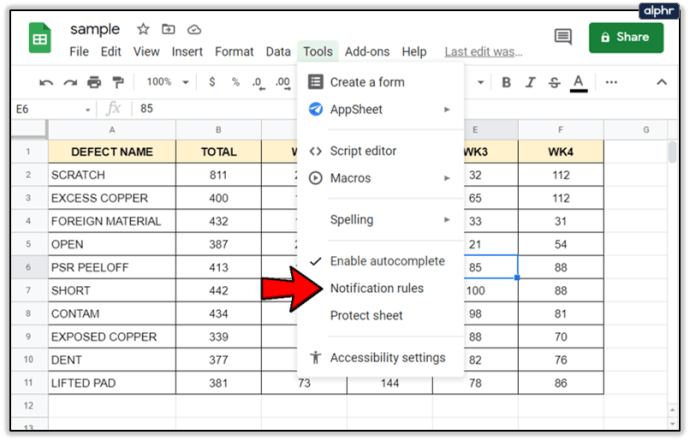
- Pēc tam noklikšķiniet uz "Ir veiktas visas izmaiņas" un izvēlieties, kad vēlaties saņemt e-pastu.
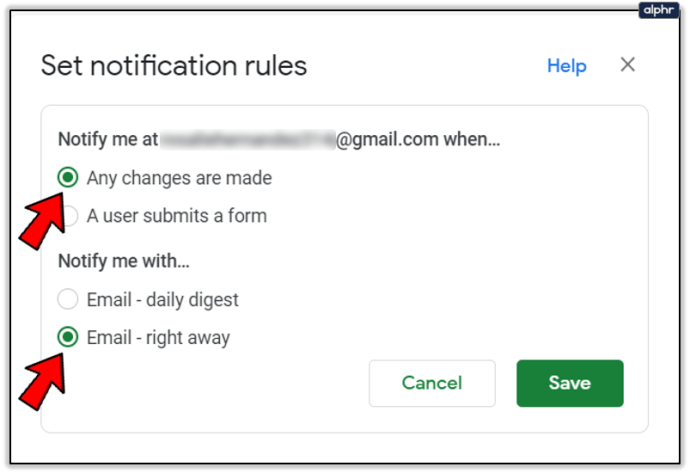
- Visbeidzot noklikšķiniet uz "Saglabāt".
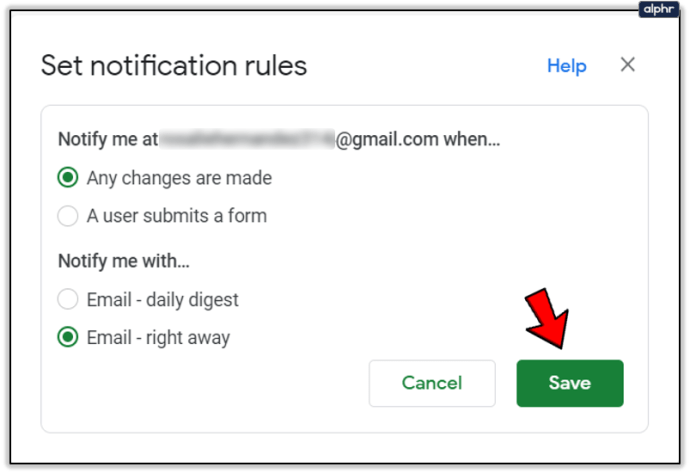
Lūdzu. Tādā veidā jūs vienmēr būsit informēts par labojumiem, neatverot lapu un nepārbaudot.

Pārbaudiet rediģēšanas vēsturi, iespējojot nosacījumformatēšanu
Kad tiek pievienota jauna informācija, var būt noderīgi to redzēt citā krāsā vai izmērā. Google izklājlapai ir funkcija “Nosacītā formatēšana”, kas sniedz pievienoto datu vizuālu attēlojumu. Lai lietotu nosacījumu formatējumu, veiciet šīs darbības:
- Atlasiet šūnas, kurās vēlaties lietot "nosacījuma formatējumu".
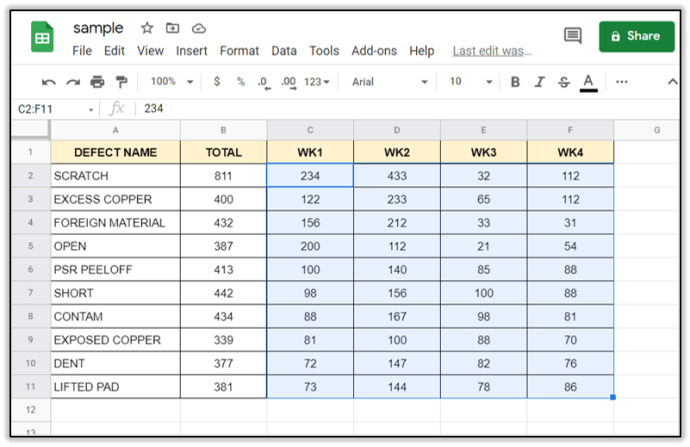
- Noklikšķiniet uz "Formatēt" un dodieties uz "Nosacījuma formatēšana".
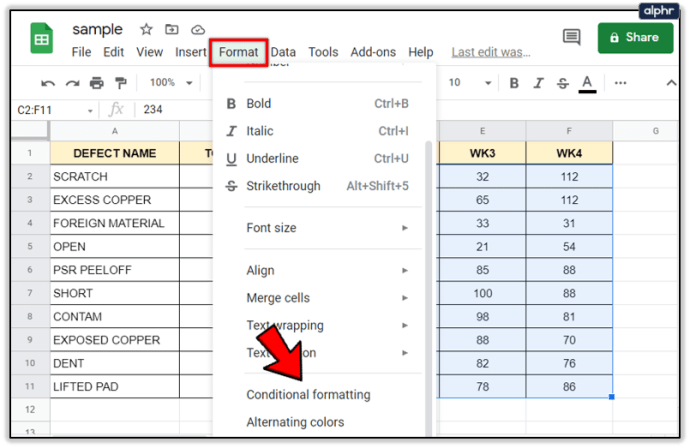
- Tiks atvērta nolaižamā izvēlne ar dažādām opcijām. Meklējiet “Format Rules” un sadaļā “Format cells if…” atlasiet “Nav tukšs”.
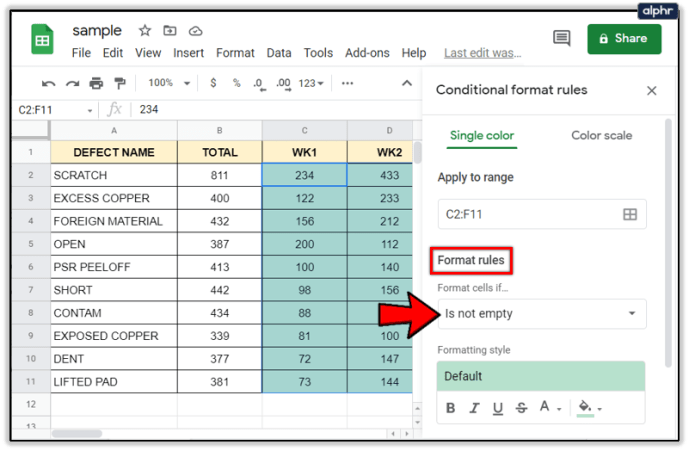
- Sadaļā “Formatēšanas stils” izvēlieties šūnām vajadzīgo krāsu.
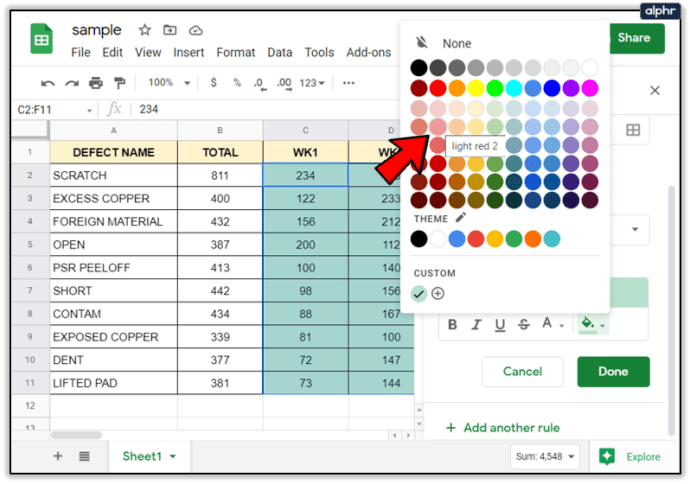
- Noklikšķiniet uz "Gatavs".
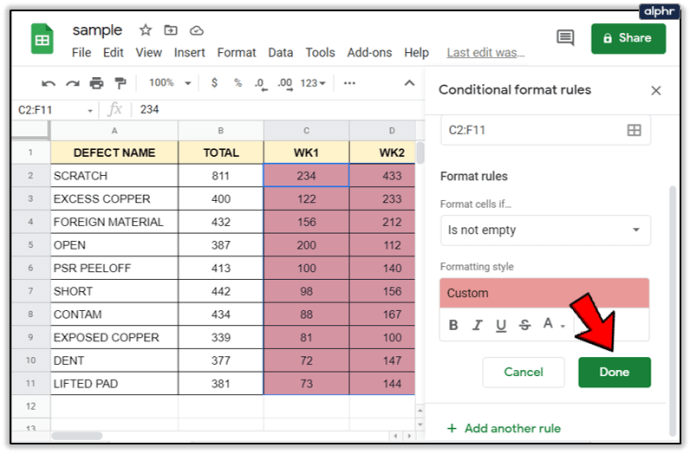
Atrodiet sev piemērotu risinājumu
Ir dažādi veidi, kā izsekot Google izklājlapā veiktajiem labojumiem, ko izmanto dažādi līdzstrādnieki. Tagad jums nevajadzētu rasties problēmām, to darot. Sekošana līdzi visām izmaiņām var būt sarežģīta, tāpēc noteikti atrodiet sev piemērotu risinājumu.
Kā jūs sekojat līdzi visām Google izklājlapu izmaiņām? Vai šie padomi jums šķiet noderīgi? Dalieties pieredzē ar kopienu komentāru sadaļā zemāk.